Intellij IDEA中添加JUnit单元测试
JUnit是一个很出名的单元测试测试框架,在非常多的项目中被使用
在网上找了许多在IDEA中使用JUnit的教程都不靠谱
最后终于参考一篇个人博客测试成功,以此作为记录,方便以后的查阅使用
也提供给有需要的人查阅
本文主要内容转载自:飞行员的个人博客
下载jar包
首先需要去下载JUnit的jar包以及一个依赖包hamcrest.core,他们的下载地址如下:
junit:junit:4.13-beta-1
hamcrest.core:1.3.0.1
需要注意的是hamcrest.core包不能使用2.1版本的,因为4.13版本的JUnit和它不兼容,会抛出ClassNotFoundException异常。
推荐使用 junit-4.13.jar 和 hamcrest-core-1.3.jar ,不然会有意想不到的麻烦
另外,上面的两个地址特别慢,基本下载不下来,这里给出另外的一个第三方网站 https://jar-download.com/
在Intellij IDEA项目中添加jar包
首先需要在IDEA中添加刚才下载好的包:

记得勾选Export选项。
下载插件并进行设置
然后需要下载一个名为JUnitGeneratorV2.0的插件:

然后对其进行设置:

输出路径可以更改为想要的路径
在上面所示位置改变输出路径似乎没有什么影响。。。

将图片中的$data改为$today是为了防止生成的测试类产生乱码。
创建存放测试文件的目录
需要在project下新建一个文件夹,用于存放自动生成的测试.java文件,比如 Factorial.java类对应的 FactorialTest.java文件的存放位置
这里我新建一个目录,和scr目录同级,如图
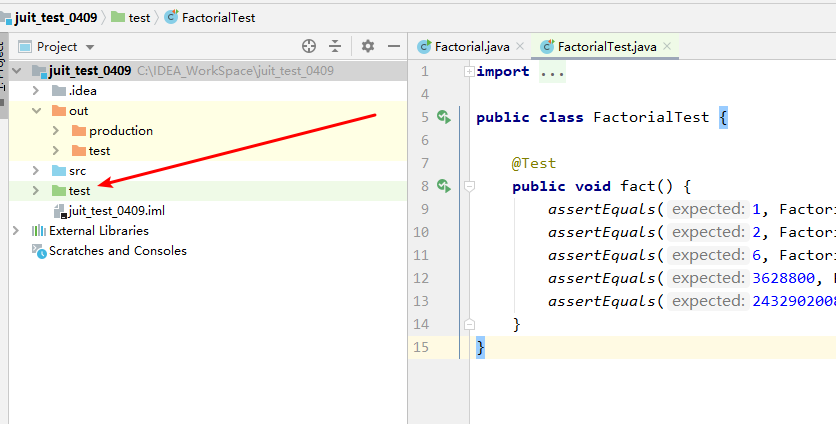
接下来需要将这个文件夹,设置为存放生成测试文件的目录
打开项目设置
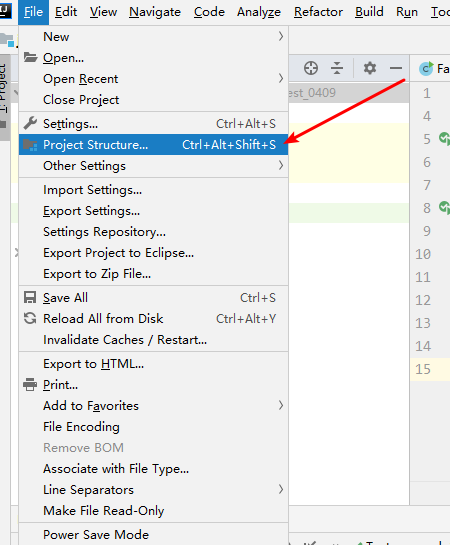
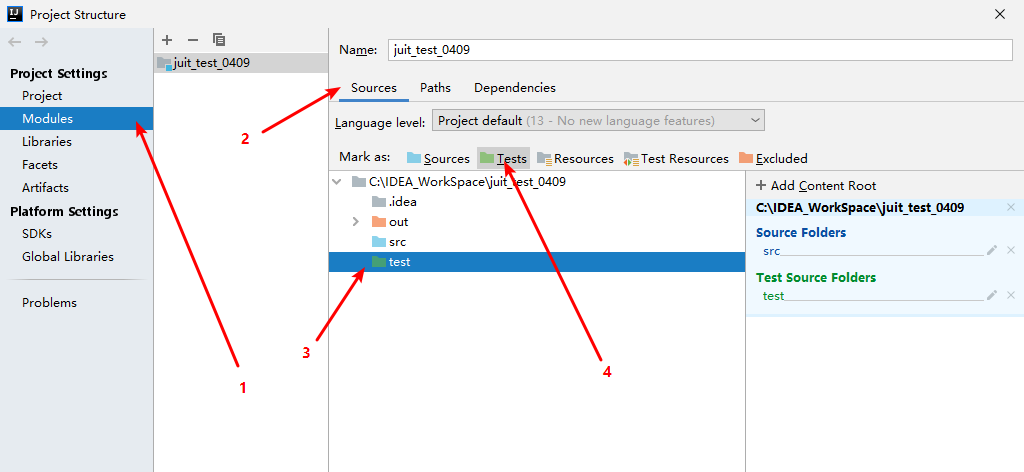
使用JUnit
当想要为当前类添加测试代码,只需要在当前类中使用Alt+inset(或者导航栏中点击Code-Generator)快捷键,选择JUnit-JUnit4,就会自动生成当前类的测试类:

插件默认会测试所有方法,使用快捷键Ctrl+Shift+T可以选择性的测试部分方法,非常的方便:

在输出路径中就可以看到自动生成的测试类,含有需要测试的方法,接下来就可以编写代码对类进行测试啦